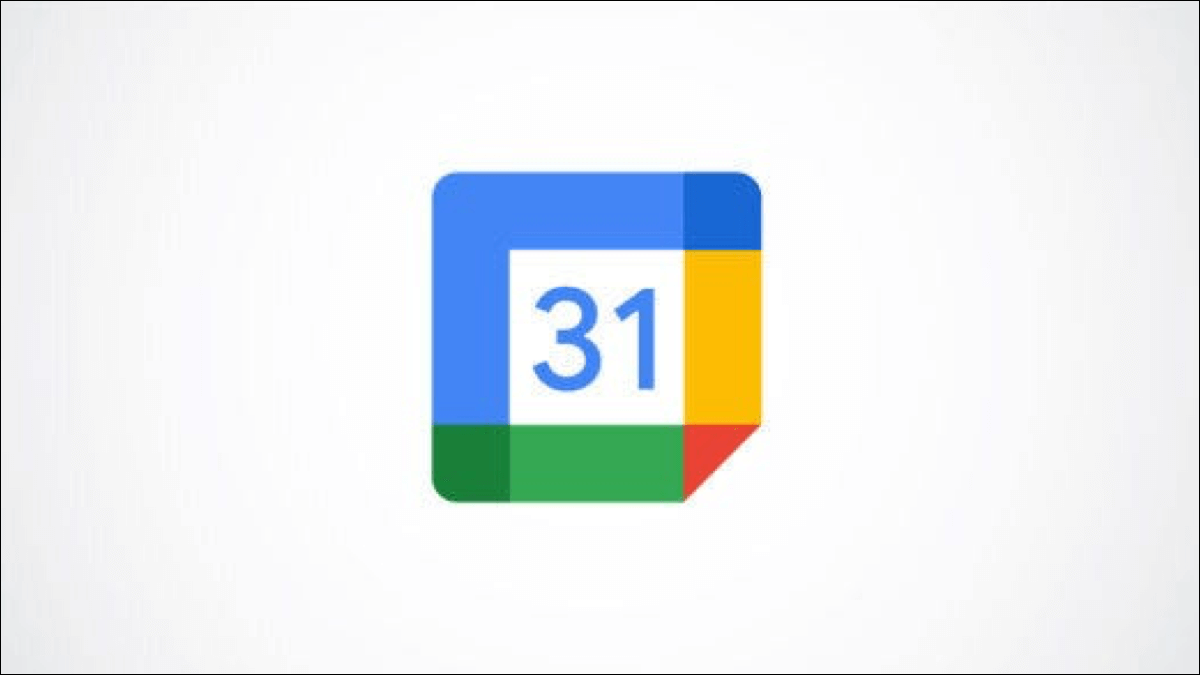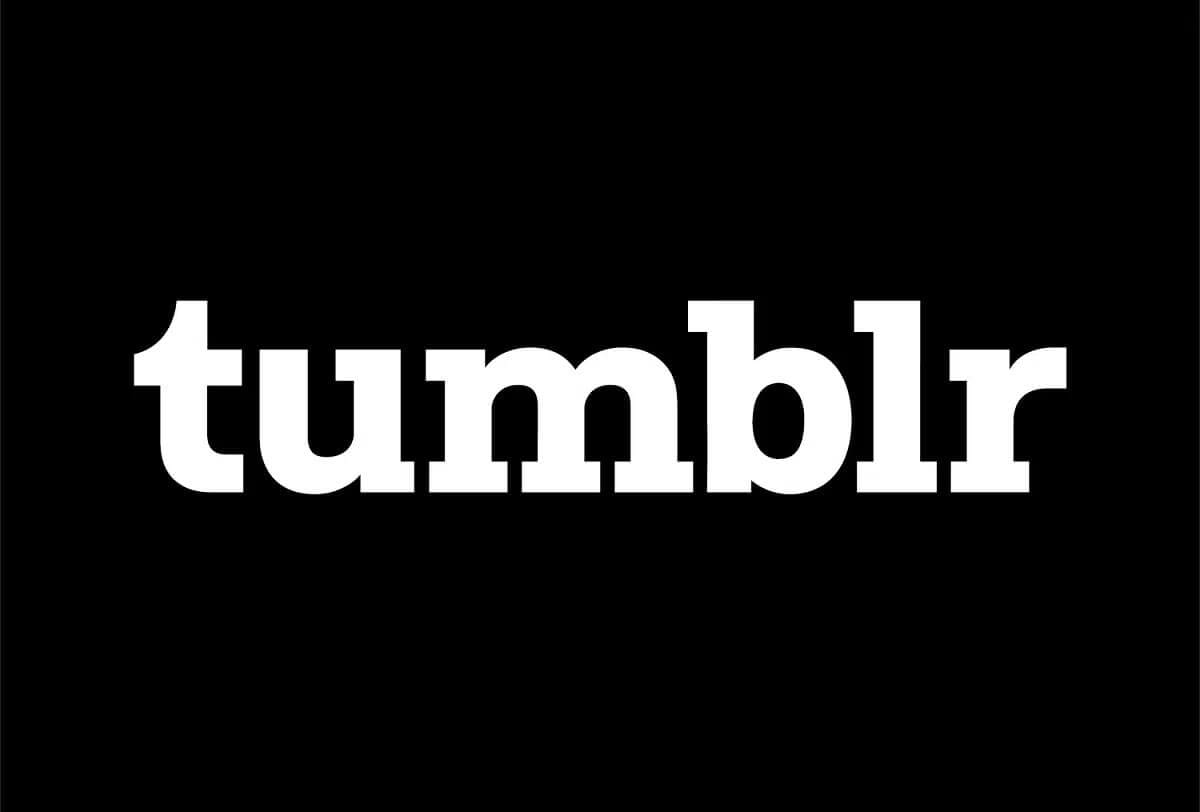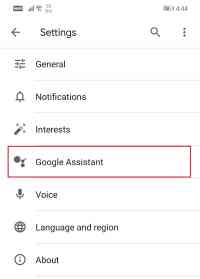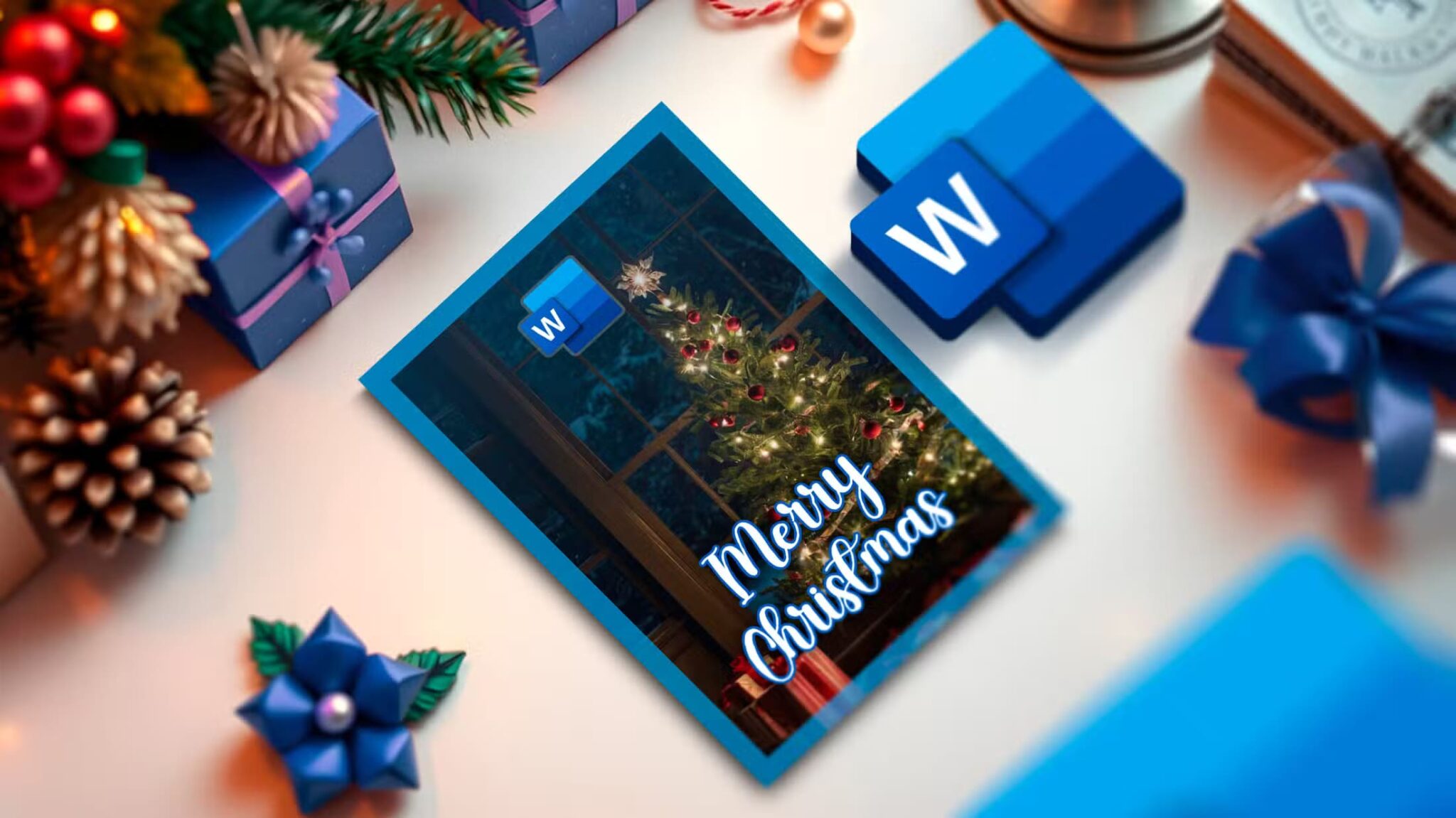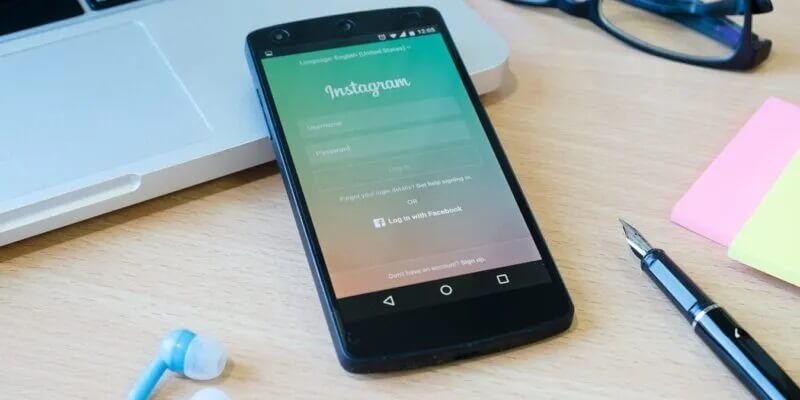الاحتفاظ بنسخة احتياطية من إعدادات Home Assistant يحميك من فقدان كل التكوينات والخيارات التي استغرقت وقتًا في إعدادها. سواء حدث خطأ أثناء تحديث النظام أو تعطل الجهاز فجأة، فإن النسخ التلقائي إلى Google Drive أو iCloud يضمن استعادة كل شيء بسهولة. يمكنك إعداد النسخ الاحتياطي السحابي بخطوات بسيطة دون الحاجة لأي أدوات إضافية أو معرفة تقنية متقدمة، وستتعرف في هذا الدليل على الطريقة الصحيحة للقيام بذلك خطوة بخطوة.
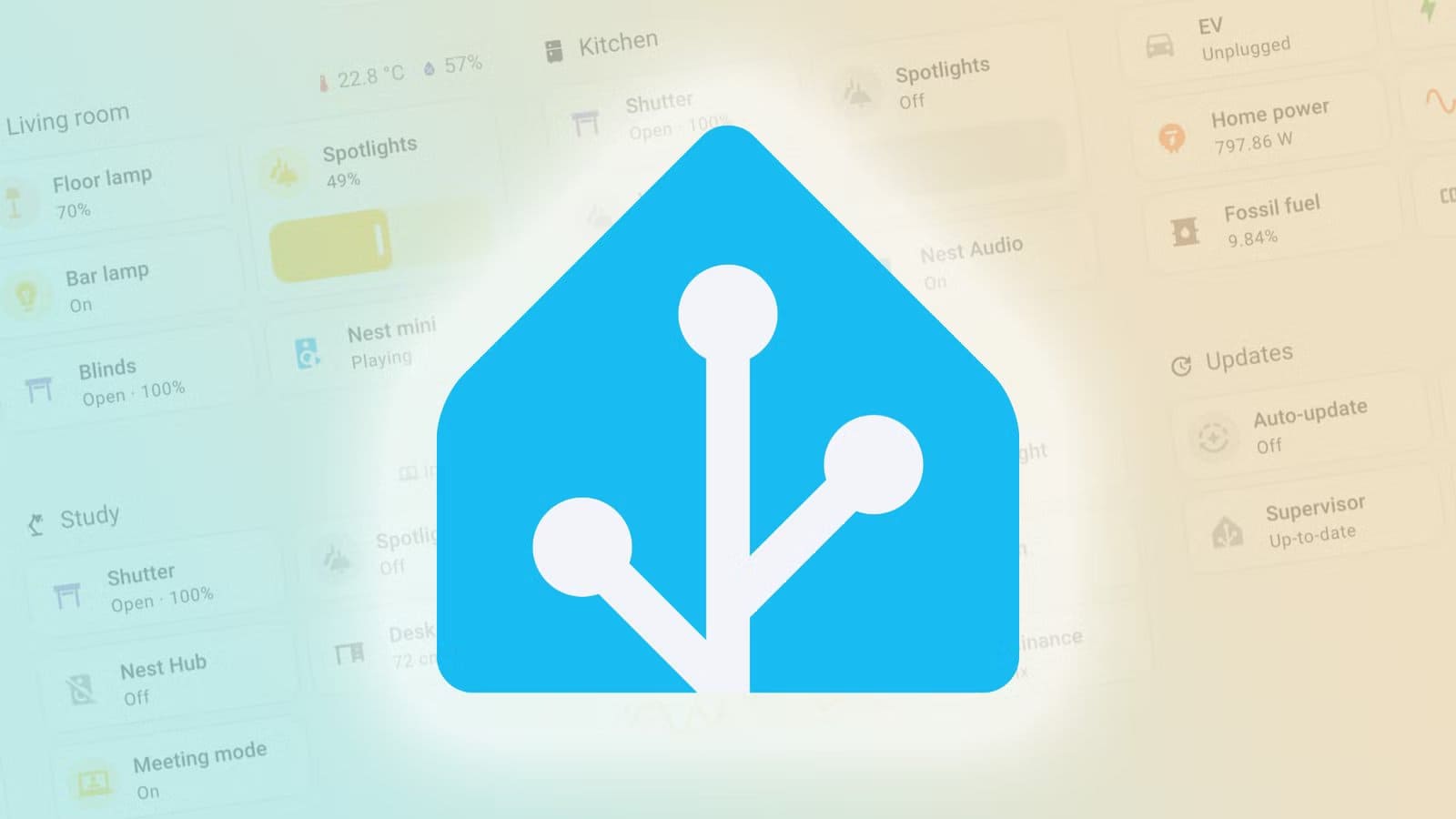
ربما سئمت من سماع أهمية النسخ الاحتياطية، خاصةً للأجهزة الشخصية والملفات الثمينة. من الأمور التي قد تغفل عنها بسهولة إعدادات منزلك الذكي، والتي قد تستغرق ساعات من العمل لاستعادتها في حال حدوث أي عطل.
مع أن النسخ الاحتياطية المحلية جيدة، إلا أن زيادة عدد النسخ الاحتياطية لديك كان أفضل. إليك كيفية إعداد Home Assistant للنسخ الاحتياطي على السحابة مجانًا.
لماذا عليك القيام بذلك؟
طالما أنك فعّلت الميزة ضمن إعدادات Home Assistant، فمن المفترض أن تكون قد بدأت بالنسخ الاحتياطي محليًا. لكن النسخ الاحتياطية المحلية ليست ذات فائدة تُذكر إذا كان الجهاز المحلي هو نقطة العطل. إذا تعطل محرك الأقراص المستخدم لتشغيل Home Assistant وتخزين النسخ الاحتياطية فجأة، فسيتعين عليك إعداد جميع عمليات التكامل والأجهزة والأتمتة والمشاهد وتعقيدات منزلك الذكي من البداية.
لقد تعلمت هذا الدرس بنفسي منذ أن بدأت تجربة المنصة. شغّلتُ برنامج Home Assistant على جهاز VirtualBox افتراضي، وقررتُ أنني بحاجة إلى مساحة أكبر، فغيّرتُ حجم محرك الأقراص الافتراضي، وألغيتُ تثبيته بالكامل بطريقة ما. ضاع كل شيء بسبب تخزينه داخل الجهاز الافتراضي نفسه.

لم يكن هذا أمرًا مهمًا، إذ لم أكن قد بدأتُ بتطوير منزلي الذكي بعد. ولكن ما فعلته منذ ذلك الحين هو ضمان توفر نسخ احتياطية خارج الجهاز الافتراضي. لفترة، فكرتُ في اشتراك Home Assistant Cloud، الذي يكلف 6.50 دولارًا شهريًا، ويضيف الوصول عن بُعد، والنسخ الاحتياطي السحابي، وبعض المزايا الأخرى (مع دعم مالي للمشروع أيضًا).
كان ذلك قبل أن أدرك أنني أملك بالفعل مساحة تخزين سحابية هائلة تكلفني المال شهريًا، مع مساحة تخزين كبيرة متاحة. كانت فكرتي الأولى هي تخصيص جزء من ميزانية iCloud البالغة 2 تيرابايت لهذا الغرض، لذلك بدأتُ العمل على إيجاد طريقة لتحقيق ذلك. بما أنني أستخدم جهاز ماك، فإن الطرق التالية مصممة خصيصًا لـ Home Assistant الذي يعمل عبر المحاكاة الافتراضية على نظام تشغيل Apple، ولكن يجب تطبيق الأساسيات بشكل عام على العديد من إعدادات Home Assistant.
أولًا، تفعيل النسخ الاحتياطية المحلية
كل ما نفعله هنا هو أخذ النسخ الاحتياطية التي ينشئها Home Assistant بالفعل (بتنسيق TAR) ونسخها إلى مكان آخر. هذا مهم لأنه يعني إمكانية استعادة النسخة الاحتياطية بسهولة باستخدام Home Assistant في حال حدوث أي طارئ.
لذلك، الخطوة الأولى هي تفعيل النسخ الاحتياطية. للقيام بذلك، توجه إلى لوحة تحكم Home Assistant (عادةً homeassistant.local:8123) وسجّل الدخول. الآن، انقر على الإعدادات > النظام > النسخ الاحتياطية. فعّل النسخ الاحتياطية، واضبط الإعدادات حسب رغبتك. لقد ضبطتُ جهازي للنسخ الاحتياطي يوميًا والاحتفاظ بثلاث نسخ احتياطية في أي وقت.
نصيحة
ضمن “تهيئة إعدادات النسخ الاحتياطي”، تأكد من حصولك على نسخة من مفتاح التشفير، إما باستخدام زر “تنزيل” بجوار “تنزيل مجموعة أدوات الطوارئ”، أو باستخدام زر “إظهار” لإظهار المفتاح والاحتفاظ به في مكان آمن.
إذا كانت هذه هي المرة الأولى التي تُفعّل فيها النسخ الاحتياطية، فانقر على زر “+ نسخ احتياطي الآن” في الزاوية السفلية اليمنى من الشاشة لإنشاء ملف نسخ احتياطي واحد على الأقل.
عرض مجلد النسخ الاحتياطية لبرنامج Home Assistant
الآن، حان وقت عرض مجلد النسخ الاحتياطي لبرنامج Home Assistant. كان هذا ضروريًا لإعداداتي، حيث أستخدم Home Assistant ضمن جهاز افتراضي. كما يوفر لك بعض الخيارات لمزامنة ملفات النسخ الاحتياطي مع مزود خدمة التخزين السحابي الذي تختاره.
للقيام بذلك، نحتاج إلى إضافة تتيح لك الوصول إلى مجلد النسخ الاحتياطي عبر مشاركة شبكة SMB. انتقل إلى الإعدادات > الإضافات، وانقر على “متجر الإضافات” في أسفل يمين الشاشة. ابحث عن “samba” حتى تظهر لك إضافة “مشاركة Samba”، ثم انقر عليها. يمكنك الآن استخدام زر “تثبيت” لإضافتها إلى خادم Home Assistant.
انقر على علامة التبويب “التكوين” في أعلى الشاشة. هنا، ستحتاج إلى إعداد بعض بيانات تسجيل الدخول الأساسية. عيّن اسم مستخدم (أو اترك “homeassistant” الافتراضي) واختر كلمة مرور يسهل تذكرها. يمكنك ترك معظم القيم الأخرى على إعداداتها الافتراضية هنا. يجب أن يكون مجلد “النسخ الاحتياطي” مُضمنًا في إعدادات المشاركة، وأن يكون خيار “تفعيل إعدادات التوافق لأجهزة Apple” مُفعّلًا أيضًا.
الآن، انقر على “حفظ” أسفل الشاشة، ثم ارجع إلى تبويب “المعلومات” وانقر على زر “ابدأ” لبدء تشغيل الإضافة. انتظر بضع لحظات حتى تبدأ الإضافة (سيتغير الزر إلى “إيقاف”).
الخطوة التالية هي الوصول إلى مشاركة شبكة Home Assistant. على جهاز ماك، تمكنتُ من القيام بذلك بفتح Finder والنقر على “الشبكة”. طالما أنك متصل بنفس الشبكة المحلية التي يتصل بها خادمك (أو كنتَ الجهاز المُضيف)، فسترى مشاركة جديدة باسم “homeassistant” في القائمة.
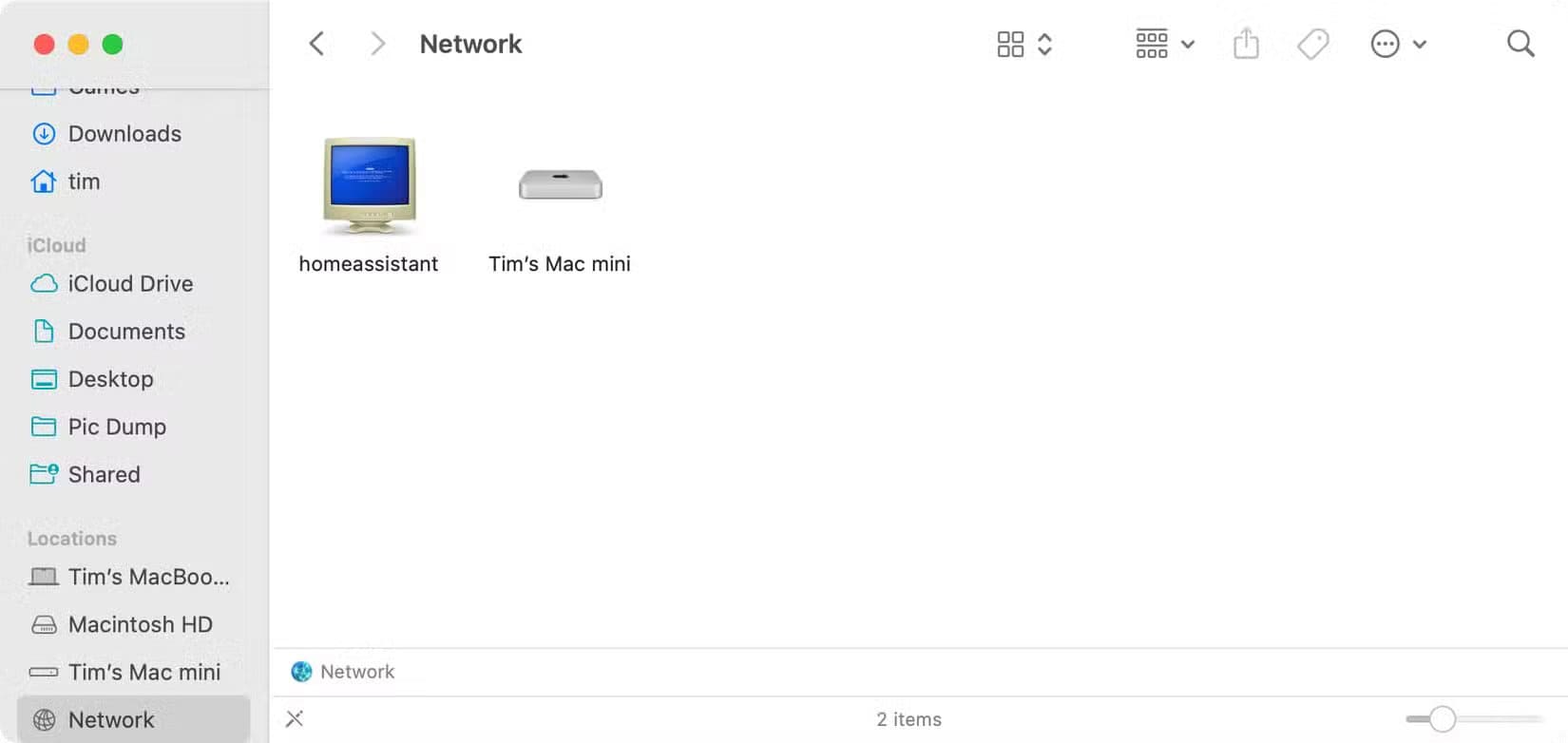
على جهاز ماك، انقر نقرًا مزدوجًا على هذا الإدخال ثم استخدم زر “الاتصال باسم” لفتح نافذة تسجيل الدخول. أدخل اسم المستخدم وكلمة المرور اللذين حددتهما، ثم انقر على “اتصال”. ستظهر لك مجموعة متنوعة من ملفات SharePoint، أحدها سيكون مجلد “النسخ الاحتياطي”. انقر نقرًا مزدوجًا عليه وسيتم تثبيته كوحدة تخزين. على جهاز ماك، ستجده ضمن /Volumes/backup من هنا.
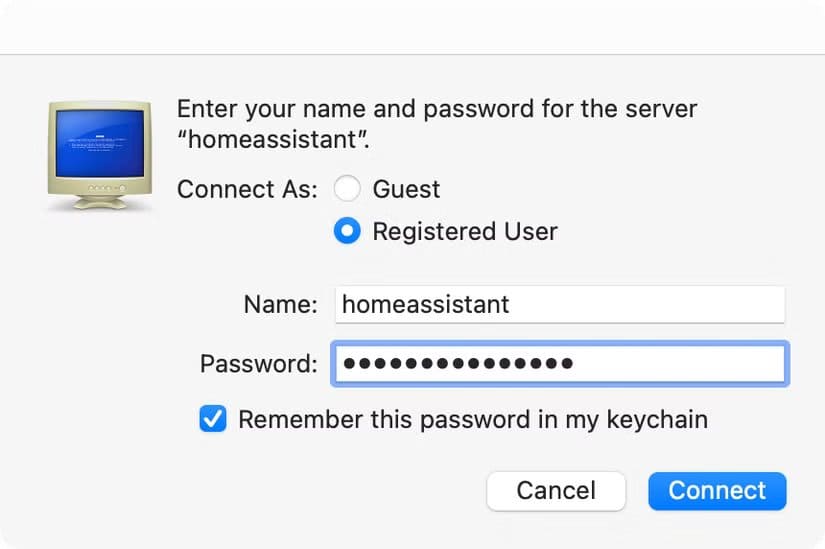
ستجد داخل هذا المجلد أي نسخ احتياطية حديثة (إذا لم تقم بعمل نسخة احتياطية بعد، فسيكون المجلد فارغًا). الآن، وبعد أن أصبح بإمكانك الوصول إلى نسخك الاحتياطية، ما عليك سوى إيجاد طريقة لنسخها إلى مزوّد التخزين السحابي الذي تختاره مرة واحدة يوميًا.
نصيحة
على الرغم من إمكانية تثبيت نقاط المشاركة هذه من أي جهاز كمبيوتر متصل بالشبكة، إلا أنني أفضل إعداد كل شيء على نفس الجهاز الذي يستضيف خادم Home Assistant. جهاز Mac mini الذي أستخدمه لتشغيل خادم Home Assistant يكون دائمًا قيد التشغيل، لذا لا توجد فرصة لفشل أتمتة النسخ الاحتياطي السحابي لأن جهاز MacBook Pro الخاص بي في وضع السكون أو إيقاف التشغيل.
إذا أعدت تشغيل جهاز Mac، فستحتاج إلى تثبيت نقطة المشاركة مرة أخرى لكي تعمل هذه العملية. يمكنك محاولة ضبط هذا ليحدث تلقائيًا، ولكن إذا لم يكن جهازك الافتراضي قيد التشغيل، فلن تتمكن من الوصول إلى المشاركة.
الآن مزامنة ملفاتك
هناك العديد من الطرق لإنجاز هذه الخطوة التالية، فلنستعرض بعضها. سأستخدم iCloud Drive كوجهة، ولكن أي حل سحابي يتكامل بسلاسة مع نظامك (ويمكنك استخدامه كوجهة) سيفي بالغرض.
أتمتة الاختصارات في macOS Tahoe
إذا كنت تستخدم macOS Tahoe، فالأمر سهل للغاية. أضافت Apple مُشغّلات اختصارات إلى macOS 26، مما يسمح لك بتشغيل سير عمل في وقت محدد من اليوم. اختبرتُ ذلك من خلال إنشاء اختصار بسيط.
أولًا، أضفتُ إجراء “الحصول على محتويات المجلد” إلى سير عمل جديد، وحددتُ “النسخ الاحتياطي” في SharePoint الذي عرضناه للتو. بعد ذلك، أضفتُ إجراء “حفظ الملف” أسفله، وانقر على “إظهار المزيد”، وعطّلتُ خيار “السؤال عن مكان الحفظ”. ثم نقرتُ على مُتغير “الاختصارات” وحددتُ موقعًا على iCloud Drive. كما فعّلتُ الكتابة فوق الملفات.
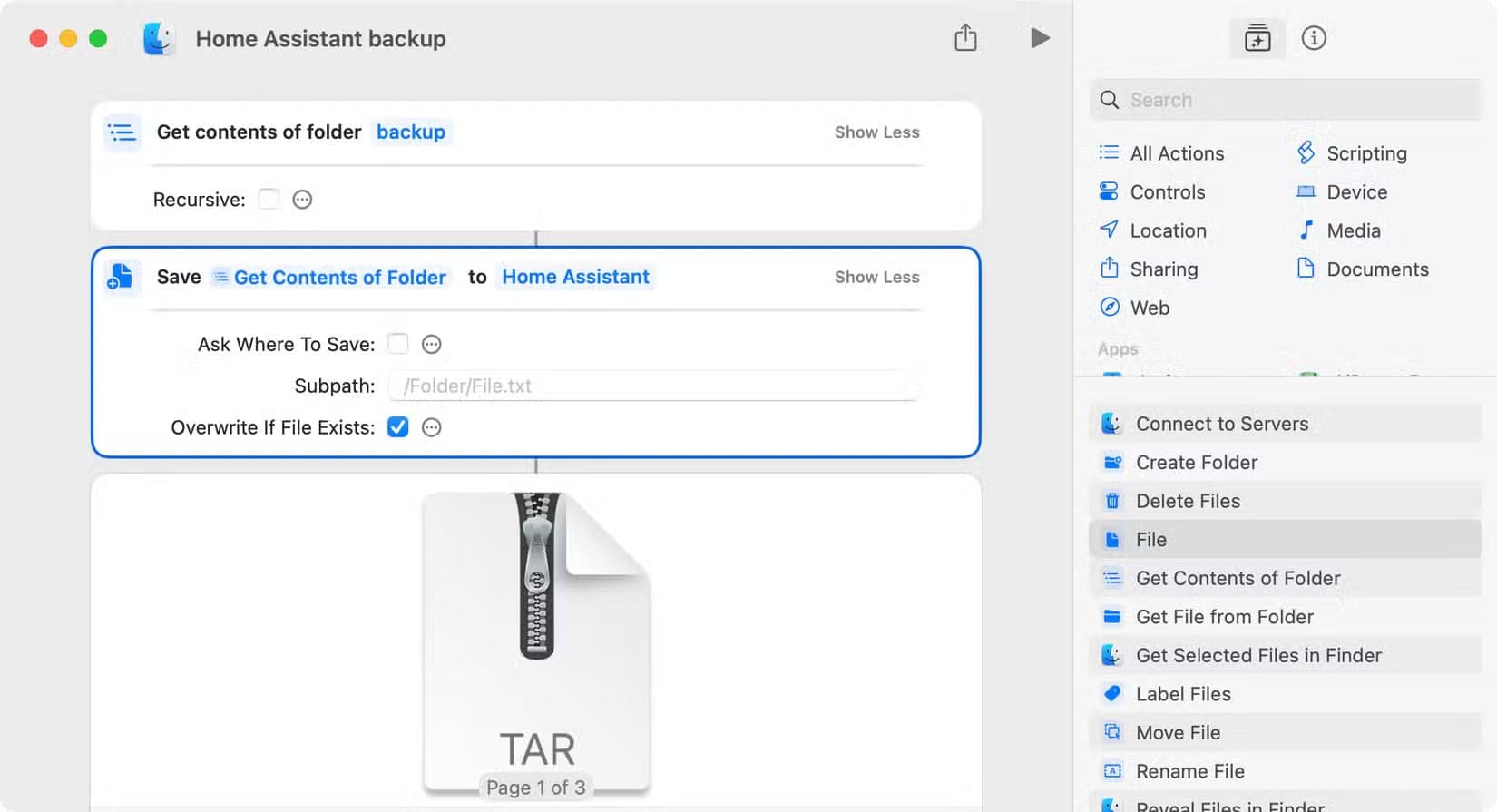
الآن، انقر على زر “تشغيل” لاختبار اختصارك. ستحتاج إلى السماح للاختصار بالوصول إلى محرك الأقراص. انقر على “السماح دائمًا” وشاهد نسخ ملفاتك إلى الموقع الذي اخترته.
الآن، انتقل إلى علامة تبويب “الأتمتة” في تطبيق الاختصارات، وأنشئ أتمتة جديدة تعمل في وقت محدد يوميًا. اربط هذه الأتمتة بالاختصار الذي أنشأته للتو، وستكون قد انتهيت.
ملاحظة
سيؤدي هذا إلى نسخ النسخ الاحتياطية إلى الموقع المحدد نهائيًا، دون حذف النسخ القديمة. يمكنك إما مسحها يدويًا أو استخدام نفس إجراء مجلد Automator الذي يسمح لك بتنظيف مجلد تنزيلات macOS تلقائيًا.
استخدم macOS Automator لنسخ الملفات بدلاً من ذلك
يُعد Automator مثاليًا للإصدارات القديمة من macOS، حيث يتيح لك إنشاء سير عمل بسيط لنسخ مجلد النسخ الاحتياطية إلى الموقع الذي تختاره. الطريقة التي أعددتها بها تنسخ المجلد، لذا لا داعي للقلق بشأن تنظيف النسخ الاحتياطية القديمة. اخترت هذا الخيار لأنني ما زلت أستخدم نظام macOS Sequoia على جهاز Mac mini، ولم أرغب في المخاطرة بتعطل خادمي بسبب عدم استقرار VirtualBox (خاصةً قبل إعداد نسخ احتياطية كافية).
افتح Automator وأنشئ تطبيقًا جديدًا. أضف إجراء “الحصول على عناصر Finder المحددة” إلى سير عملك، وأضف ملف SharePoint الأساسي “للنسخ الاحتياطي” إلى هذا الإجراء. اتبع ذلك بسحب “نسخ عناصر Finder” أسفل هذا الإجراء، ثم حدد موقع شبكة السحابة المطلوب. اخترت مجلد “Home Assistant” الذي أنشأته في مجلد iCloud Drive الأساسي. تأكد أيضًا من تحديد خيار “استبدال الملفات الموجودة”.
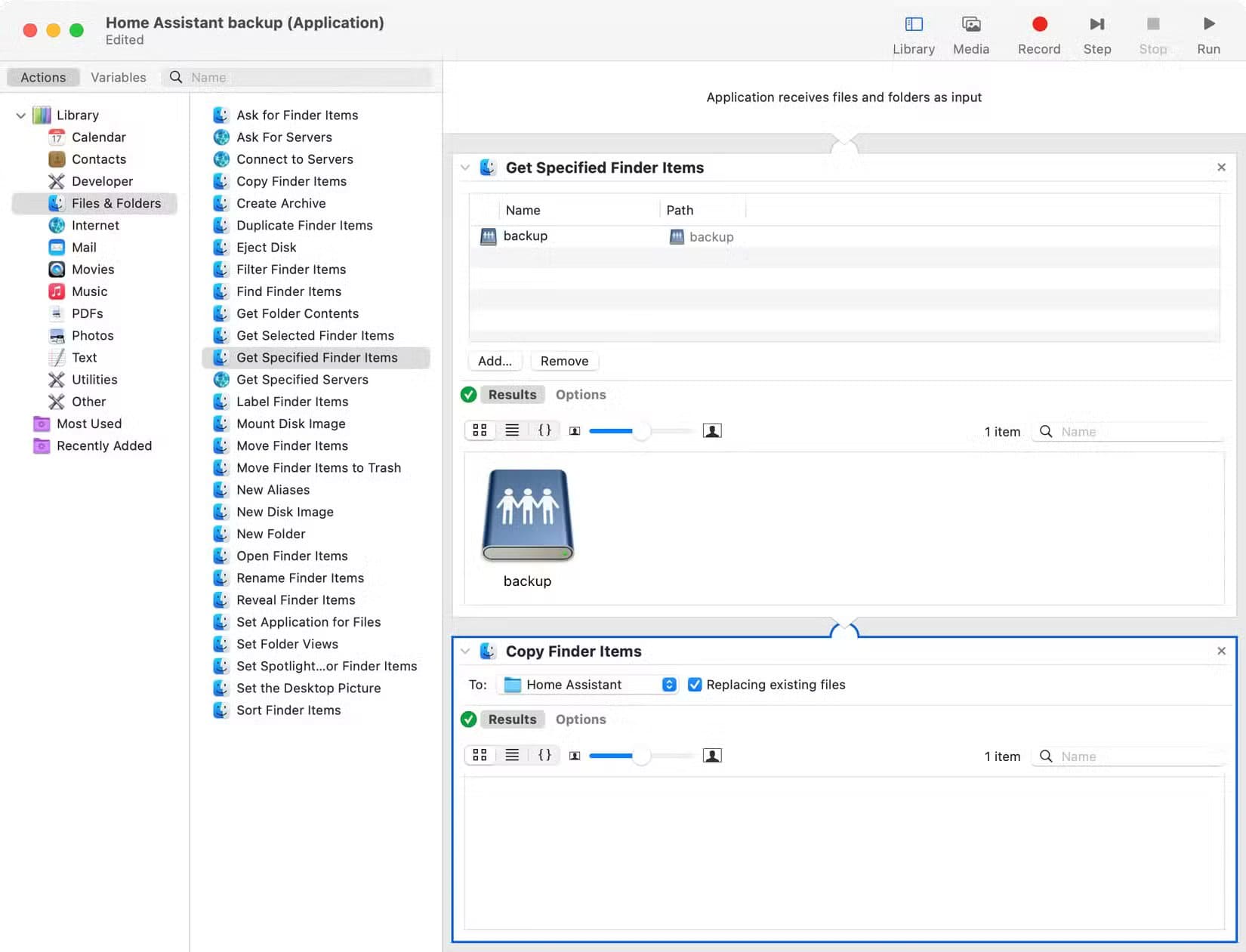
الآن، احفظ التطبيق وشغّله (المكان الافتراضي هو iCloud Drive > Automator). ستحتاج إلى منح التطبيق صلاحية الوصول إلى مشاركات الشبكة، وبعد ذلك سيتم نسخ نسخك الاحتياطية إلى المكان الذي حددته.
الآن، كل ما عليك فعله هو تشغيل التطبيق يوميًا، ويفضل بعد تشغيل نسخ Home Assistant الاحتياطية بفترة وجيزة. ستحتاج إلى القيام بذلك باستخدام تطبيق تقويم Apple. أنشأتُ تقويمًا محليًا جديدًا (على خادمي، لذا لن يظهر على الأجهزة الأخرى)، ثم أنشأتُ حدثًا جديدًا باسم “نسخ احتياطي” للساعة السابعة صباحًا من كل يوم. ضمن “تنبيه”، اختر “مخصص” ثم “فتح ملف”، ثم استخدم القائمة المنسدلة أدناه لاستبدال “التقويم” بتطبيق Automator الذي أنشأته للتو.
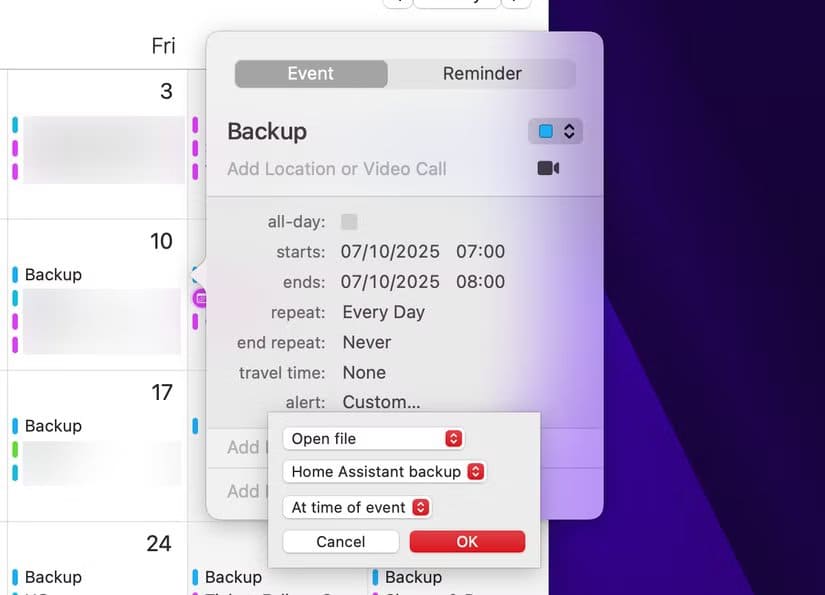
انقر “موافق” وانتهى الأمر.
لا حاجة لنسخ احتياطية كثيرة جدًا
على الرغم من أن هذه التعليمات خاصة بـ Home Assistant الذي يعمل على جهاز افتراضي، إلا أن الفكرة واضحة: استعرض مجلد النسخ الاحتياطي باستخدام مشاركة شبكة، ثم الوصول إلى المشاركة وإعداد نوع من الأتمتة لنسخ الملفات إلى مزود النسخ الاحتياطي السحابي المفضل لديك يوميًا.
إذا كنت تشغّل Home Assistant مباشرةً على جهاز عادي بدلًا من استخدام المحاكاة الافتراضية، فقد يكون الأمر أبسط. ما عليك سوى تعيين موقع النسخ الاحتياطي إلى مجلد مشترك مسبقًا عبر مزود سحابي. يمكنك أيضًا استخدام تطبيق مثل Syncthing لمزامنة مجلد النسخ الاحتياطي مع موقع آخر، لمزيد من التكرار.
في حال حدوث أي مشكلة، لديك نسخة احتياطية خارجية في السحابة بانتظارك. حتى لو لم تكن بحاجة إليها أبدًا، من الجيد أن تعرف أنها موجودة.
الاعتماد على النسخ الاحتياطي السحابي لـ Home Assistant هو أفضل طريقة لحماية إعداداتك من أي خلل أو فقدان غير متوقع. بمجرد ضبط النسخ التلقائي مرة واحدة، سيعمل النظام في الخلفية دون تدخل منك، مما يمنحك راحة البال وأمانًا دائمًا. اجعل النسخ الاحتياطي عادة ثابتة لتتجنب أي مشاكل مستقبلية في إعداداتك أو بياناتك.